Mi ‘historia personal’ con Apple hasta la llegada del formato ProRes LOG
No me gusta Apple, ni me gustan MacOS, ni me gusta iOS. Me ponen los pelos de punta las restricciones de software y la falta de libertad y personalización. Pero por encima de todo, detesto su -innegablemente exitosa- apuesta de convertir una marca en un símbolo de estatus social. Una muestra lado más oscuro, perverso y elitista del consumismo.
Todo esto me genera una contradicción enorme cada vez que me veo en la tesitura de comprar sus productos. Sí, habéis leído bien. Considero que Apple forma parte del EJE DEL MAL™ y aún así les he dado mi dinero en alguna que otra ocasión.
Todos tenemos nuestras contradicciones. Por favor, no juzguéis con dureza las mías. 😉
Lo bueno de Apple, según un anti-Apple como yo.
A Apple hay que reconocerles dos cosas:
- Son unos genios del marketing.
- Hacen productos estéticamente impecables, reconocibles, de buena calidad y saben cómo llevarse a los profesionales a su terreno.
Durante muchos años Apple jugó la carta profesional con los Mac, considerados la herramienta definitiva para diseñadores gráficos. Y la verdad es que hubo una época (desde mediados de los 2000 hasta principios de los 2010) que aquello era innegable, gracias a un rendimiento muy optimizado para su hardware y a unos flujos de trabajo bien pensados y muy estandarizados en la industria.
Con el tiempo la distancias entre Windows, MacOs y Linux en el terreno profesional se fue diluyendo y ahora las tres opciones son válidas. Así que Apple decidió mover ficha y comenzar a orientar algunos de sus dispositivos móviles (que son más generalistas) al segmento profesional. Así es como llegaron los iPad Pro e iPhone Pro al mercado: productos tope de gama amigables para todo tipo de usuarios, que además contaban con una serie de funciones muy apreciadas por diversos tipos de profesionales (especialmente creadores de contenido).
El ‘Pro’ de los iPhone, más que una coletilla.
Por un lado, el iPad Pro (con el apoyo del Apple Pencil), se convirtió en una interesantísima herramienta de diseño e ilustración desde su mismo lanzamiento.
Por otro, los iPhone Pro hicieron bandera de un completo sistema de cámaras, muy competente en fotografía y absolutamente brillante en video.
Desde el lanzamiento del iPhone 11 Pro hasta el día de hoy, Apple ha ido mejorando las cámaras de sus dispositivos al tiempo que daba más libertad a los profesionales del audiovisual. De esta forma, los iPhone 15 Pro, cerraron el círculo al convertirse en el primer teléfono que permitía capturar archivos tanto fotográficos como de video totalmente en bruto, sin pérdida y sin apenas procesado. Y esto se ha mantenido en todas las generaciones siguientes.
¿Qué quiere decir esto? Pues que actualmente tanto en fotografía como en vídeo es posible disparar en formato RAW. Esto convierte al iPhone, de facto, en una videocámara de bolsillo profesional.

Apple ProRes LOG, el formato video profesional de los iPhone Pro.
Centrándonos en el vídeo, que es de lo que va este artículo, los dos modelos Pro de iPhone 15 y iPhone 16 permiten grabar en diferentes formatos profesionales, con poca o ninguna compresión.
- Apple ProRes 4444: Esta es la calidad más alta posible, 12 bits, sin compresión ni pérdida. Es a todas luces un formato innecesario innecesario por el descomunal peso del archivo y porque el sensor no está a la altura. Teóricamente los iPhone la soportan, pero ni la aplicación nativa de Apple ni la de Blackmagic permiten usarla en este momento.
- Apple ProRes 422 HQ: Máxima calidad en 10 bits sin pérdida y puedes utilizarla tanto con la app nativa como con Blackmagic Camera. Los archivos serán muy, muy pesados y si quieres grabar en 4K 60fps necesitarás conectar un disco duro externo USB-C.
- Apple ProRes 422: Un peldaño por debajo tenemos el ProRes 422, con una calidad más que suficiente para cualquier usuario, incluyendo segmento profesional.
- Apple ProRes LT: Bajamos un poco más el nivel. Se trata de un término medio: no necesitarás un ordenador de la NASA para trabajar con este formato, y al mismo tiempo preserva bastante la calidad.
- Apple ProRes Proxy: Un tipo de ProRes específico para que sea fácil de editar en ordenadores antiguos. Pesa poco y mantiene una buena calidad. Yo me decantaría antes por HEVC o subiría a un 422 básico a no ser que tu equipo esté muy desfasado.
- HEVC (H.265): La mejor opción para grabar mucho video sin ocupar demasiado espacio. Mantiene una calidad notable a pesar del escasísimo espacio por minuto que ocupa (es variable).
- H.264: Alta compresión, con algo de pérdida. Es un formato poco eficiente a estas alturas.
A todos estos formatos se une la posibilidad de grabar en logarítmico (LOG), lo cual permite un mayor nivel de detalle, flexibilidad y creatividad a la hora de capturar y editar las imágenes. Luego entraremos en detalle. Os dejo la tabla con todas las características técnicas que se citan en la web oficial.

¿Qué modelos de iPhone permiten grabar en Apple Prores y en Prores Log.
Lo más fácil es que revises esta tabla comparativa.
| Modelo de iPhone | ¿Graba en ProRes? | ¿Graba en ProRes Log? | Fecha de lanzamiento |
|---|---|---|---|
| iPhone SE 4 | No | No | Feb 2025 |
| iPhone 16 Pro / Pro Max | Sí | Sí | Sep 2024 |
| iPhone 16 / 16 Plus | No | No | Sep 2024 |
| iPhone 15 Pro / Pro Max | Sí | Sí | Sep 2023 |
| iPhone 15 / 15 Plus | No | No | Sep 2023 |
| iPhone 14 Pro / Pro Max | Sí | No | Sep 2022 |
| iPhone 14 / 14 Plus | No | No | Sep 2022 |
| iPhone 13 Pro / Pro Max | Sí | No | Sep 2021 |
| iPhone 13 / 13 mini | No | No | Sep 2021 |
| iPhone 12 Pro / Pro Max | No | No | Oct 2020 |
| iPhone 11 y anteriores | No | No | Hasta 2019 |
A tener en cuenta:
- Sólo los modelos PRO y PRO MAX 15 y 16 permiten grabar en Prores Log.
- Los modelos PRO y PRO MAX 13 y 14 permiten grabar en Prores.
- El reciente iPhone SE4 no permite grabar ni en Prores ni en Prores Log.
¿Qué significa ‘ProRes’?
Vamos a ponernos un poco técnicos.
El Apple ProRes LOG de Apple es un códec de video creado en 2007 que ha sido ampliamente adoptado por los profesionales del video y el cine. ¿Y qué narices es un códec? Pues algo así como un algoritmo que comprime y descomprime los datos de video para reducir su tamaño y facilitar su almacenamiento y transmisión. Apple ProRes es un códec muy estandarizado, lo que lo hace compatible con la mayoría de los programas de edición de video, como Adobe Premiere, DaVinci Resolve o Final Cut Pro, lo cual facilita el flujo de trabajo y evita problemas de rendimiento o compatibilidad.
El hecho de que los iPhone 15 Pro y iPhone 16 Pro permitan grabar en este formato, es algo extremadamente diferencial respecto a toda la competencia, porque incluso los topes de gama de Android, ya sea un Samsung Galaxy S23, un Pixel 8 Pro o un Xperia 1 V, no permiten grabar en ProRes y mucho menos en LOG. Pero no me malinterpretes: el 95% de los usuarios de estos dispositivos lo considerarán de una calidad extraordinaria. Pero tendrás muchas más limitaciones si quieres insertarlo en un flujo de trabajo profesional para editarlo a posteriori.
¿Qué significa ‘LOG’?
LOG es la abreviatura de «logarítmico». Se refiere a un perfil de color que se encuentra en la mayoría de cámaras profesionales de video desde hace unos años. Su principal característica es que preserva la mayor cantidad de información posible en las luces y las sombras (tanto como haya podido captar el sensor del dispositivo), permitiendo una gran flexibilidad a la hora de editar los colores y el contraste en la postproducción.
Se diferencia de un perfil color estándar en que es una imagen bruta, con un bajísimo contraste y colores lavados. Tiene un aspecto apagado, neblinoso y poco atractivo que necesita ser editado posteriormente mediante etalonaje con un software de edición de video, o mediante el uso de LUTs (de los que también hablaré más adelante)
Este es el gran cambio de los iPhone 15 Pro. No es tanto el formato ProRes como el hecho de que puedan grabar en LOG, lo cual abre un enorme abanico de posibilidades.
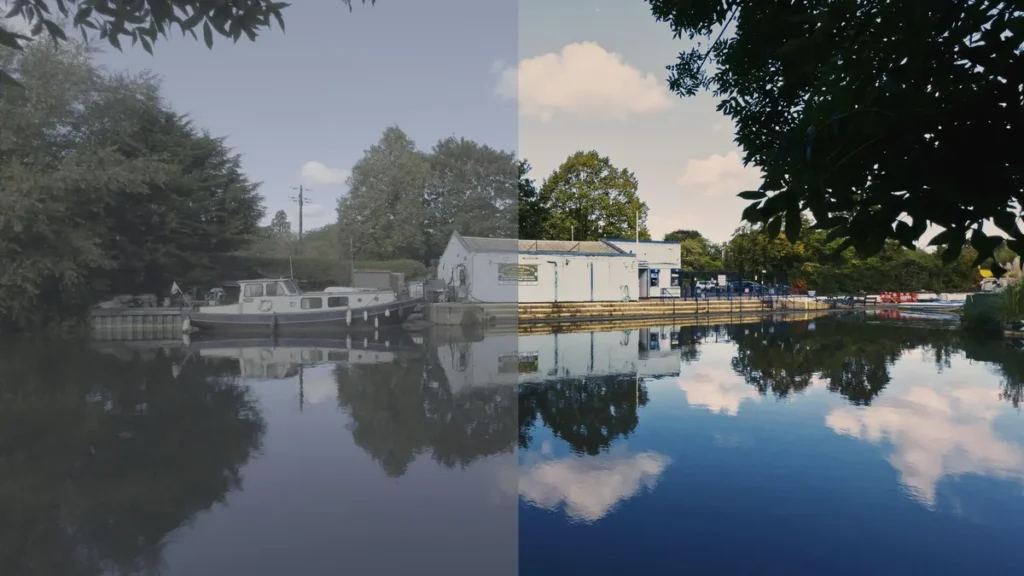
¿Cómo grabar en ProRes LOG?
Con la app nativa de Apple
Para grabar en ProRes Log hay que activar la función desde Ajustes > Cámara > Formatos y activar Apple ProRes, como se muestra en la siguiente imagen. Justo debajo tendrás el apartado Codificación ProRes, donde podrás seleccionar la opción Log.

A partir de ese momento, desde la app nativa de cámara, si activas la pestaña de video, podrás ver el icono de ProRes LOG en la esquina superior derecha. Tócalo para activarlo.

Con la app oficial de Blackmagic, Blackmagic Camera
Sí, los famosos fabricantes de cámaras de video tienen una app específica para el iPhone orientada a la grabación de vídeo profesional. Como Davinci Resolve, es una aplicación gratuita y excelente que permite grabar en ProRes LOG con numerosos controles y configuraciones. Personalmente considero que esta es la mejor opción, dejando la app nativa para grabar video para compartir en redes sociales, ya en formatos más convencionales.
Descarga gratis la app de Blackmagic desde aquí.
Ventajas de grabar en ProRes Log

Mayor calidad de imagen.
No hay mucho más que decir aquí: he insistido en esto durante todo el artículo. El Apple ProRes Log del iPhone 15 Pro te permite obtener la mayor calidad de video en un dispositivo móvil. Punto. A día de hoy no existe alternativa. Insisto: a día de hoy, pero no creo que tarden mucho en plantarles cara los players de Android más espabilados.
Evitas el procesado de Apple.
Al grabar en ProRes LOG nos saltamos el procesado de imagen automático que hace Apple (y en honor a la verdad, todos los fabricantes de smartphones) en su modo de grabación estándar. Esto quiere decir que no vamos a tener colores artificiales e hipersaturados, ni filtros de enfoque, ni efecto acuarela, ni nada de nada.
El iPhone 15 Pro captará el vídeo tal cual lo reciba el sensor y serás tu el que decida cómo procesarlo. ¿Qué te gusta el aspecto vibrante y llamativo del vídeo procesado? Desactiva el modo ProRes LOG y no le des más vueltas.
Flexibilidad de edición.
Al grabar en ProRes Log, se obtiene un video más plano y con menos contraste y saturación, lo que da más margen para modificar los colores y el contraste en la postproducción. De esta forma, se puede conseguir el aspecto deseado para el video, ya sea más natural, más dramático, más artístico, etc. Además, se pueden corregir los problemas de exposición, balance de blancos o tonalidad que pueda tener el video original.
Obviamente tiene sus limitaciones, pero es una maravilla poder llevar a edición un video grabado con un dispositivo del tamaño de la palma de tu mano, y poder salvar una información en luces y sombras que hasta hace poco parecía imposible de recuperar cuando usábamos este tipo de dispositivos.
Asequible para tu equipo.
¿Tienes un ordenador que es una auténtica PATATA? Usa el formato ProRes Proxy en LOG y podrás trabajar con archivos optimizados en ordenadores antiguos. ¿Tienes un ordenador bastante decente pero que no es de la NASA? No te preocupes, podrás editar con dignidad tus archivos en ProRes LOG HQ.
Este es el gran beneficio de trabajar con archivos con poca compresión: no necesitas un procesador de última generación ni aunque estés editando en 4K. Con un set-up de 1000 euros vas más que sobrado.
Desventajas de grabar en ProRes Log con los iPhone 15 y 16 Pro

No es oro todo lo que reluce.
Vale, después de todo esto quizás nos hemos venido demasiado arriba.
Sí, el ProRes LOG es un paso adelante enorme, pero esto aún está lejos de lo que puedes hacer con una cámara full frame de objetivos intercambiables. Al final el sensor y las ópticas del iPhone son las que son: no le pidas el rendimiento de una cámara de video de 7000 euros y una óptica fija F1,8 a un smartphone que cuesta entre tres o cuatro veces menos. No va a tener un bokeh tan cremoso y atractivo, ni un enorme rendimiento en altas luces (este, de hecho, es su gran punto débil), ni un extraordinario nivel de detalle, ni se comportará decentemente en ISOs altos.
No es para todo el mundo.
Todo esto está muy bien, pero si eres un usuario medio del iPhone probablemente nada de lo que te estoy contando te importe lo más mínimo. La inclusión del modo ProRes LOG apunta única y exclusivamente a profesionales y entusiastas del mundo del vídeo y a creadores de contenido. Si tu no eres su público objetivo, con total sinceridad: no merece la pena que desembolses 1500 euros para comprar un teléfono al que le vas a sacar exactamente el mismo partido que a un dispositivo que cuesta la mitad o menos.
Vas a necesitar un disco duro externo y un buen cable USB-C 3.2 de alta velocidad.
Comprarte un iPhone Pro duele en el bolsillo, ¿verdad? Pues si pretendes sacarle todo el jugo al vídeo, aún vas a tener que aflojar más pasta.
Grabando en ProRes LOG, se genera un archivo de video más grande que el que se obtendría con otros códecs o perfiles de color, ya que se conserva más información de la imagen. Un minuto de video en ProRes Log a 4K y 24 fps ocupa la friolera de 5 GB, mientras que el mismo video en H.264 con perfil estándar ocupa unos 350 MB.
Si quieres ir a la máxima calidad 4K 60 fps el propio iPhone te dirá que necesitas un disco duro externo. Puedes saltarte esta restricción con la app de Blackmagic Camera, pero no lo recomiendo si no quieres fundirte el disco duro interno del iPhone en menos de 15 minutos.
Apple incluye un cable USB-C en la caja del iPhone 15 Pro. Pero es USB 2.0. Esto quiere decir que no es lo suficientemente rápido para capturar en tiempo real vídeo en ProRes LOG HQ. Para poder conectar un disco duro externo tendrás que comprar un cable USB-C 3.2 Thunderbolt, que son otros 20 euros más.
En fin… Apple siendo Apple.
Necesidad de edición y limitación de compatibilidad
Olvídate de usar ProRes LOG para impresionar a tus amigos o para subir a Instagram o Tik Tok. Se trata de un formato que siempre necesita ser editado, lo que implica un mayor tiempo y esfuerzo, que dudo mucho quieras invertir si lo que buscas es inmediatez y no comerte la cabeza con cuestiones técnicas.
Que no sea un formato para compartir alegremente queda demostrado en el hecho de que, con toda seguridad, va a presentar problemas de compatibilidad. Si tu idea es emitir en Twitch, grabar algo rápido para RRSS, abrirlo en un reproductor convencional, o simplemente compartir por Whatsapp unos videos de tus vacaciones con la familia, es mejor que te dejes de historias y grabes en modo estándar con la app nativa (especialmente pensada para esos menesteres).
LOG, Luts, etalonaje… ¿De qué demonios estoy hablando?
¿Habéis visto Mad Max: Fury Road? Si no la habéis visto, deja de leer este artículo ahora mismo y ponte a ver una de las grandes obras maestras del siglo XXI. Si por el contrario ya la has visto, seguramente recuerdes su impactante y expresiva fotografía de colores anaranjados y alto contraste.
El director George Miller grabó la película con cámaras profesionales ARRI ALESAs y alguna Canon 5D. Pero conseguir ese resultado final tan memorable, se consiguió mediante etalonaje, que es ni más ni menos que el proceso creativo de ajustar el color y el contraste de las imágenes para crear una atmósfera y una estética determinadas.
Aquí una muestra Mad Max Fury Road antes y después de etalonaje (y efectos especiales):

Como puedes ver la imagen original se parece bastante a lo que obtienes con un vídeo grabado en ProRes LOG. ¿Quiere decir eso que para poder editar vídeo en ProRes LOG necesitamos ser profesionales del etalonaje con varias nominaciones a los Oscars a nuestra espalda?
Hombre, pues no. Para eso están los LUTs.
¿Qué son los luts?
Los luts (abreviatura de «look up tables» o tablas de consulta) son archivos que contienen ajustes preestablecidos de color que se pueden aplicar al video para cambiar su aspecto. Los luts puedes crearlos tu mismo (algo nada recomendable si no tienes experiencia en etalonaje) o puedes descargarlos de internet.
Puedes usarlos para otorgar un aspecto visual más o menos expresivo o más o menos realista, con un contraste y colorimetría a tu medida. Los luts se pueden aplicar al video en ProRes Log mediante aplicaciones de edición de video profesionales o incluso desde la propia app nativa Fotos de Apple. Estas aplicaciones tienen una opción para importar y seleccionar el lut que se quiera usar.
Los mejores LUTs para aplicar en Apple ProRes LOG con el iPhone 15 Pro
- Aquí puedes descargarte el LUT oficial de Apple. Es gratis, pero necesitas tener cuenta en Apple Developer. Aviso: aunque es bastante todoterreno no es el mejor LUT que puedes encontrar, ya que tiende a pasarse de contraste y generar pieles muy artificiales.
- Aquí puedes comprar el pack de LUTs de Mark Bone, realizados en colaboración con el colorista de Netflix y HBO Sam Zook.
Mi consejo: los luts están muy bien, pero cada escena necesitará algún ajuste adicional según tu propia sensibilidad e intuición. Eso sí, son un excelente punto de partida para aprender etalonaje.
Cómo exponer correctamente en ProRes LOG.
Cuando hablamos de «Exposición» nos referimos a la cantidad de luz que vamos a permitir que impacte en el sensor de nuestra cámara. Para controlar esto disponemos de tres grandes herramientas.
La apertura
La apertura es el tamaño al que se abre el objetivo para que entre la luz. Ten en cuenta que a diferencia de lo que ocurre con cámaras de fotos dedicadas, los smartphones, iPhone incluido, tienen una apertura fija, por lo que puedes olvidarte de esto.
El ISO
El ISO es la sensibilidad del sensor. Cuando más alto sea, más luz captará a costa de aumentar el ruido y reducir la calidad de la imagen. Por eso conviene mantenerlo siempre lo más bajo posible.
La velocidad de obturación
Este es el tiempo que permanece abierto el objetivo para que entre la luz. Normalmente suele ser una pequeña fracción de segundo.
Equilibrar estos tres aspectos es fundamental para evitar que tu video quede sobreexpuesto (quemado) o subexpuesto (sin detalle en sombras), errores que limitan enormemente el potencial de este formato. Sin embargo la app nativa de Apple no te da acceso a esa funcionalidad… Por eso tienes que recurrir a la app de Blackmagic.
Exponer para las luces altas.
El acuerdo general entre todos los profesionales de la videografía es que debemos exponer teniendo en cuenta las zonas de luz. Esto se debe a que en edición es mucho más fácil recuperar las zonas de sombra subexpuestas que las luces sobreexpuestas. Si existen zonas de la imagen «quemadas» por un exceso de luz, eso significa que no hay ninguna información, por lo tanto serán irrecuperables.
Regla de los 180 grados.
Llega el momento de tomar decisiones. ¿Vas a grabar a 24fps para conseguir un aspecto cinematográfico? ¿O a 60fps para maximizar la fluidez? Pues dependiendo de tu decisión, tendrás que seguir la regla de los 180 grados, que implica ajustar la velocidad de obturación al doble de la tasa de fotogramas (por ejemplo, 1/48 para 24 fps o 1/120 para 60 fps).
¿Tienes un exceso de luz? Puedes necesitar un filtro ND variable para mantener estos ajustes sin sobreexponer. Si no lo tienes, tendrás que romper la regla de los 180 grados (tranquilo porque tampoco es tan catastrófico).
Recuerda que exponer es un arte más que una cuestión técnica. Sigue estas pautas para garantizar la obtención de imágenes de calidad, pero no dejes de experimentar y encontrar tu propio estilo.
Cómo aplicar LUTs a tus videos grabados con el iPhone en formato Apple ProRes LOG con Davinci Resolve 18.
Para editar el video en ProRes Log existen infinidad de apps para MacOS, iOS, Windows o Linux. Sin embargo Adobe Premiere, DaVinci Resolve y Final Cut Pro son el estándar del mercado. Personalmente me gusta mucho DaVinci Resolve ya que es muy amigable y permite cubrir el 360 de la edición profesional de video, desde importación, montaje, edición de color, audio y producción. Todo en un solo software integral que simplifica enormemente el flujo de trabajo.
Para seguir este tutorial, necesitas tener instalado Davinci Resolve 17 o una versión posterior, y tener algunos luts descargados de internet, o puedes probar con los que lleva Davinci instalados de serie, los cuales no recomiendo ya que han sido diseñados para otras cámaras. No obstante encontrar muchos LUTs gratuitos o de pago en diferentes sitios web.
Aplicar luts en Davinci Resolve 18, paso a paso.
- Descarga Davinci Resolve 18 e instálalo. No solo es uno de los mejores y más completos programas de edición que existen… Es que es GRATIS.
- Importa tu video a Davinci Resolve y arrástralo a la línea de tiempo.
- Haz clic en el icono de Color, que está en la parte inferior de la pantalla, para entrar al modo de corrección de color.
- En la parte superior derecha de la pantalla, verás una lista de nodos, que son los elementos que te permiten modificar el color de tu video. Haz clic derecho en el primer nodo y selecciona Añadir LUT > Buscar. Ten en cuents que Davinci incluye de serie un montón de luts predefinidos, pero por mi experiencia no se ajustan demasiado bien al vídeo grabado con el iPhone).
- Se abrirá una ventana donde podrás buscar y seleccionar el lut que quieras usar. Navega hasta la carpeta donde guardaste tus lut y elige el que más te guste. Haz clic en Abrir para aplicarlo al video.
- Verás que el aspecto de tu video cambia según el lut que hayas elegido. Puedes ajustar la intensidad del lut usando el control de Key Output Gain, que está en la parte inferior izquierda del nodo.
- Cuando estés satisfecho con el resultado, puedes exportar tu video haciendo clic en el icono de Producir, que está en la parte inferior de la pantalla. Elige el formato y la calidad que quieras, y haz clic en Add to Render Queue. Luego, haz clic en Start Render para iniciar el proceso de exportación.
Ejemplo de video grabado en Prores Log.
Aproximadamente un 30% de este pequeño corto documental lo grabé con el iPhone 15 Pro en Prores LOG, en combinación con la Sony A7 c2 en S-Log 3. La edición final la hice en Davinci Resolve.
Otros enlaces de interés
- Guía oficial de Apple para editar ProRes LOG en Final Cut Pro.
- Análisis del video de los iPhone 15 Pro por Photolari
- Luts gratuitos. en Fix the Photo
- Nota de prensa del lanzamiento de iPhone 16 Pro.


